Как подключить Android-телефон к компьютеру Mac
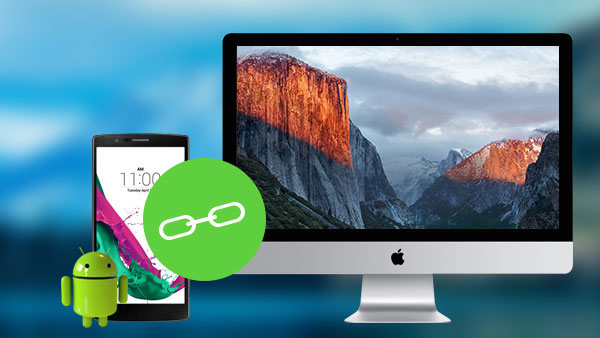
Мы все знаем, что Android и Mac принадлежат к двум различным системам. Android разработан компанией Google, и это самая популярная мобильная система. Mac разработан Apple, а iOS - мобильная версия. Поэтому пользователи просто подключают USB-кабель и подключают Android к компьютеру Mac. Вы можете обнаружить, что компьютер Mac не может распознать устройство Android без другой программы.
Есть ли другой способ резервный Android или передавать музыку между Android и Mac? Там, где есть спрос, есть предложение. На самом деле вы можете найти множество разъемов от Android до Mac с различными функциями. Если вам трудно найти правильное решение для вас, эта статья научит вас подключать Android к компьютеру Mac тремя различными способами.
Подключение Android к Mac с переносом файлов Android
Фактически, есть приложение Google по умолчанию для подключения Android к Mac, Передача файлов Android, Он может поддерживать пользователей для подключения Android-устройств к Mac и синхронизации файлов между библиотекой iTunes и телефонами Android. Просто загрузите программу с веб-сайта, а затем подключите Android к Mac с Android File Transfer, как показано ниже.
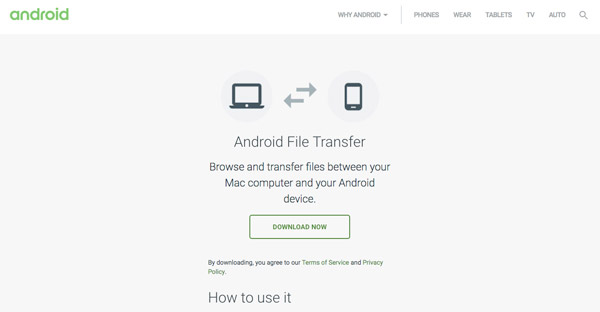
- 1. После того как телефон Android подключен к компьютеру Mac с помощью USB-кабеля, убедитесь, что телефон Android разблокирован во время процесса.
- 2. Снимите панель уведомлений Android и выберите опцию USB.
- 3. Выберите Media device или MTP и активируйте его.
- 4. Перейдите на компьютер Mac и откройте Go меню в верхней строке меню.
- 5. Выберите Приложения опцию.
- 6. Дважды щелкните Android File Transfer, если он не открывается автоматически при подключении телефона Android к Mac.
- 7. Затем появится хранилище Android-телефона, и вы сможете передавать файлы по своему усмотрению.
Android File Transfer разработан Google, и пользователи могут свободно загружать его с официального сайта. Таким образом, это самый безопасный способ объединить Android-устройство на Mac. И он связывает два устройства через физическое соединение, поэтому он будет работать без интернет-соединения. С другой стороны, вам нужно взять с собой USB-кабель, если вы хотите подключить телефон Android к компьютеру Mac. Это недостаток Android File Transfer.
Перемещение телефона Android на Mac через Airdroid
AirDroid является лучшей альтернативой Android File Transfer, поскольку она поддерживает беспроводное соединение. И он совместим практически со всеми устройствами Android, такими как Samsung, LG, HTC, Sony, Huawei, ZTE и другими телефонами Android. Это отличный инструмент для полного доступа к вашему телефону, с ПК или Mac. Если вы хотите подключить Android к Mac, вы можете выполнить следующие шаги.
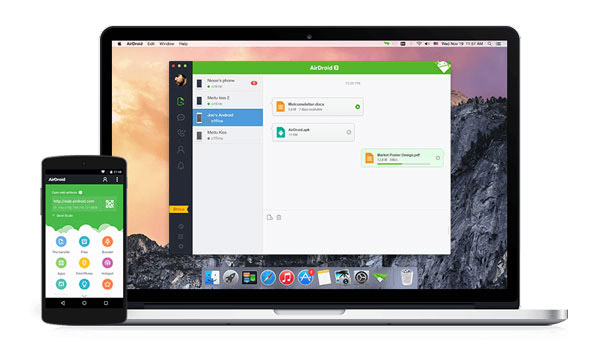
- 1. Во-первых, загрузите и установите Airdroid на свой компьютер Mac и приложение-партнер на телефоне Android.
- 2. Откройте Airdroid на своем Android-телефоне, следуйте инструкциям и перейдите на вкладку Connection в приложении Airdroid.
- 3. Затем в всплывающем окне появится виртуальный IP-адрес и URL-адрес, который будет создавать уникальное виртуальное соединение между телефоном Android и компьютером Mac.
- 4. Перейдите на свой компьютер Mac и перейдите по URL-адресу вашего браузера. После правильного ввода IP-адреса нажмите «Принять», чтобы разрешить соединение.
- 5. Перейдите на вкладку «Файлы» в меню, чтобы запустить браузер файлов.
- 6. Тогда доступно подключение Android к Mac.
Airdroid также является популярным инструментом для подключения Android к компьютеру Mac. И он не запрашивает физическое соединение, поэтому перед подключением вам не нужно готовить USB-кабель. Но необходимо быстрое подключение к Интернету. С обновлением до премиум-аккаунта вы даже можете совершать телефонные звонки прямо с вашего ноутбука.
Связывание Android с Mac с помощью Google Фото
Google Photos - еще один эффективный способ подключения Android к Mac. Когда вы делаете несколько фотографий или видео с телефона Android, вы можете автоматически синхронизировать файлы Android с Mac с помощью Google Фото по беспроводной сети. Это один из наиболее часто используемых способов подключения Android-устройства и компьютера Mac.
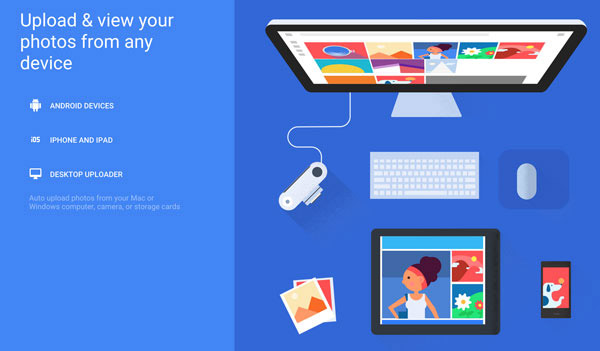
- 1. Загрузите Google Фото для телефона или устройства Android.
- 2. запуск Google Фото с главного экрана телефона Android, а затем нажмите Начать.
- 3. Нажмите кнопку или значок меню, а затем откройте Настройки .
- 4. Установить Автоматическое резервное копирование для включения или выключения, а также для изменения настроек, которые ему соответствуют.
- 5. И есть некоторые отличные функции редактирования и совместного использования, которые позволяют легко искать, редактировать и обмениваться файлами.
- 6. А затем вы можете открыть портал Google Photo на своем Mac или войти в систему https://photos.google.com для проверки файлов с Android-устройства.
Google Фото должна быть лучшей программой для соединения Android-устройства с компьютером Mac. Не только для функций автоматической синхронизации, но и для неограниченного пространства для хранения, которое вы можете наслаждаться. Если вы используете iCloud или Amazon Cloud, вы можете бесплатно сохранять только файлы с ограниченным доступом.
Заключение
Хотя Android и Mac - совершенно разные операционные системы, у нас есть несколько простых способов подключения их через физическое соединение или подключение к Интернету. Просто ознакомьтесь с подробностями о преимуществах и преимуществах трех разных методов. Вы можете узнать больше деталей и выбрать подходящую для вас программу.
- 1. Когда у вас есть USB-разъем, Android File Transfer может быть хорошим вариантом для подключения телефона Android к Mac. Эффективно переносить файлы Android на Mac без подключения к Интернету. Прежде чем подключить Android-телефон к Mac, вам необходимо предварительно загрузить Android File Transfer для своего Mac и получить разъем USB.
- 2. Если вы не хотите загружать какую-либо дополнительную программу для подключения Android-устройства к Mac, Airdroid позволяет пользователям подключать Android и Mac через интернет-соединение. Вы можете загрузить файл с URL-адресом. Основным недостатком является подключение к Интернету, если среда Wi-Fi недостаточно хороша, это должно быть разочарование.
- 3. Google Photos - наиболее часто используемый метод подключения Android-устройства к Mac. Вы можете хранить столько фотографий, сколько хотите, с функциями автоматической синхронизации. Но Google Фото работает только с фотографиями и видеофайлами, если вы хотите использовать другие файлы, вам необходимо использовать Google Driver с ограниченным хранилищем бесплатно.
Конечно, кроме вышеупомянутых трех методов, вы также можете использовать Photos, Preview, Dropbox и другую программу для подключения Android с Mac. Независимо от решений, которые вы выбрали, это похоже на решения, упомянутые выше. Вы можете использовать USB-разъем, загружать файлы Android с помощью URL-адреса или облачного сервиса с функциями автоматического резервного копирования. Если у вас все еще есть вопрос о способах подключения Android к Mac, вы можете свободно сообщать нам об этом.







